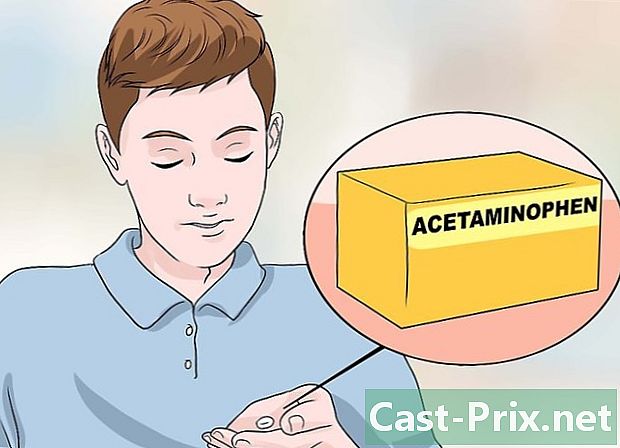Cum să descărcați filme și seriale pe un iPad
Autor:
Randy Alexander
Data Creației:
2 Aprilie 2021
Data Actualizării:
26 Iunie 2024
![How to Download FREE HD Movies on Ipad/ Iphone [No Jailbreak!!!]](https://i.ytimg.com/vi/StVheXb_rfc/hqdefault.jpg)
Conţinut
- etape
- Metoda 1 Cumpărați filme și seriale
- Metoda 2 Descărcați achizițiile anterioare
- Metoda 3 Adăugați fișiere cu iTunes
Vrei să știi cum să descarci filme și emisiuni TV pe iPad? Puteți încărca fișiere video pe care le-ați descărcat de pe iTunes Store folosind aplicația iTunes Store sau puteți adăuga fișiere de pe computer utilizând iTunes.
etape
Metoda 1 Cumpărați filme și seriale
- Deschide aplicația iTunes Store. Atinge pictograma aplicației iTunes Store. Pare o cutie violetă cu o stea albă în interior.
- Conectarea la o rețea Wi-Fi este recomandată, deoarece descărcarea videoclipurilor consumă o mulțime de date mobile.
-

Căutați un film sau o serie. Atingeți una dintre opțiunile de mai jos.- căutare : Aceasta este pictograma lupă din partea dreaptă jos a ecranului.
- Puteți introduce numele unui actor, regizor, film, serie sau cuvânt cheie în caseta de căutare din partea de sus și apăsați Căutare.
- filme : Aceasta este pictograma filmului din partea stângă jos a ecranului.
- Aici veți putea alege pe baza genurilor sau versiunilor recente și veți putea primi sugestii după categorie sau preț.
- Seriale TV : Aceasta este pictograma ecranului de televiziune din partea de jos a ecranului.
- Aici veți putea alege în funcție de serie sau să căutați episoade recente și anotimpuri întregi.
- căutare : Aceasta este pictograma lupă din partea dreaptă jos a ecranului.
-

Atingeți prețul. Prețul este în dreapta pictogramei filmului sau a seriei.- În cazul anumitor filme sau serii, veți vedea o opțiune de închiriere. Pentru a închiria un videoclip în loc să îl cumpărați, atingeți prețul de închiriere.
-

Introduceți parola asociată ID-ului dvs. Apple. Videoclipul va fi încărcat pe iPad.- Dacă iPad-ul dvs. utilizează Touch ID, scanează-ți amprenta.
- Dacă nu aveți o metodă de plată (cum ar fi o carte de credit) listată în contul dvs., va trebui să introduceți informațiile de plată înainte de a putea descărca filmul sau seria.
-

Așteptați finalizarea descărcării. După ce fișierul este descărcat, îl veți găsi în aplicația de monitorizare sub fila „Descărcat” a paginii. bibliotecă.
Metoda 2 Descărcați achizițiile anterioare
-

Deschide aplicația iTunes Store. Atinge pictograma aplicației iTunes Store care arată ca o cutie violetă cu o stea albă în interior.- Este o idee bună să vă conectați la o rețea Wi-Fi pentru această metodă, deoarece descărcarea videoclipurilor consumă o mulțime de date.
-

presa mai mult. Aceasta este icoana ⋯ partea dreaptă jos a ecranului. -

selecta cumpărături. Va trebui să vedeți această opțiune în partea de sus a ecranului. -

Alegeți un tip media. Apăsați fie filme fie pornit Seriale TV în mijlocul paginii. -

presa Nu pe acest iPad. Această opțiune este situată în partea dreaptă sus a ecranului și vă permite să deschideți o listă de filme sau seriale pe care le-ați cumpărat în trecut, dar nu pe iPad. -

Alegeți un artist sau un titlu. Filmele și seriile sunt listate alfabetic după titlu. -

Atingeți pictograma de descărcare
. Această pictogramă în formă de nor apare în dreapta filmului, seriei sau episodului pe care l-ați cumpărat și doriți să descărcați. Atingeți pentru a descărca suportul selectat de pe iPad.- După ce ați descărcat filmul sau seria, îl veți găsi în aplicația de monitor, sub fila „Descărcat” a paginii. bibliotecă.
Metoda 3 Adăugați fișiere cu iTunes
-

Deschide iTunes pe computer. Pictograma iTunes arată ca o notă de muzică multicoloră pe un fundal alb în interiorul unui inel multicolor.- Dacă iTunes solicită o actualizare, faceți clic pe Descărcați iTunes apoi reporniți computerul atunci când vi se solicită.
-

Faceți clic pe meniul derulant media. Aceasta este o cutie cu muzică de obicei scris pe ea. Se află în colțul din stânga sus al ecranului și deschide un meniu derulant. -

Selectați un suport. Faceți clic pe filme fie pornit Seriale TV în meniul derulant. -

Alegeți o bibliotecă. În colțul din stânga sus al ferestrei iTunes, faceți clic pe una dintre următoarele opțiuni:- Adăugări recente pentru a vedea filme sau seriale listate după dată
- filme sau Seriale TV pentru a vedea toate filmele și seriile iTunes listate în ordine alfabetică
- genuri pentru a vedea categoriile din filmele sau seriile tale
- Videoclipuri personale (doar filme) pentru a vedea fișiere video adăugate pe iTunes, dar care nu sunt achiziționate din iTunes Store
- episoade (Numai seriale TV) pentru a vedea episoadele individuale ale seriei achiziționate de pe iTunes
-

Conectați iPad-ul la computer. Introduceți capătul USB al cablului încărcătorului iPad-ului în computer și apoi celălalt capăt al iPad-ului.- Conectarea iPad-ului dvs. înainte de acest pas poate provoca o eroare care va împiedica adăugarea de fișiere video.
-

Căutați un fișier pe care doriți să îl puneți pe iPad. Parcurgeți fișierele video disponibile până îl găsiți pe cel pe care doriți să îl puneți pe iPad. -

Mutați fișierul pe iPad. Faceți clic și trageți fișierul video în numele iPad-ului dvs. în stânga ferestrei iTunes. Eliberați butonul mouse-ului după ce vedeți că apare o casetă albastră în jurul numelui iPad-ului. -

Faceți clic pe pictograma dispozitivului. Acesta este un buton iPad din partea stângă sus a ferestrei iTunes. Pagina iPad-ului dvs. se va deschide. -

selecta Synchronize. Această opțiune se află în partea dreaptă jos a paginii. Videoclipurile selectate vor fi plasate pe iPad.- După terminarea sincronizării, puteți da clic pe terminat partea dreaptă jos a paginii pentru a reveni la bibliotecă.
-

Căutați videoclipuri pe iPad. Deschideți aplicația TV care arată ca un ecran TV și apoi atingeți fila bibliotecă în partea de jos a ecranului pentru a examina filme, serii și videoclipuri personale în iPad-ul tău.

- Videoclipurile de pe computer sunt considerate „videoclipuri personale” de iTunes.
- Descărcarea unui videoclip poate consuma o mulțime de date mobile. Utilizați Wi-Fi pentru a descărca emisiuni TV și filme dacă nu aveți date nelimitate pentru iPad.